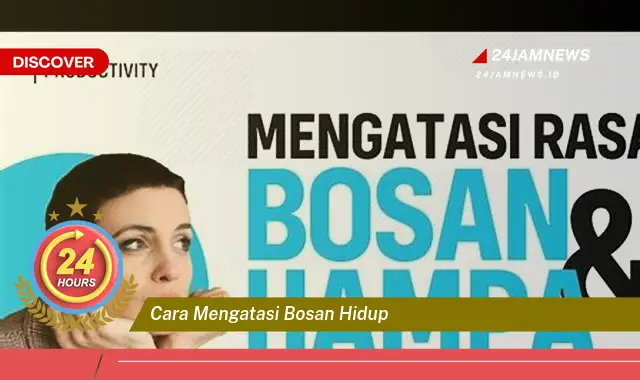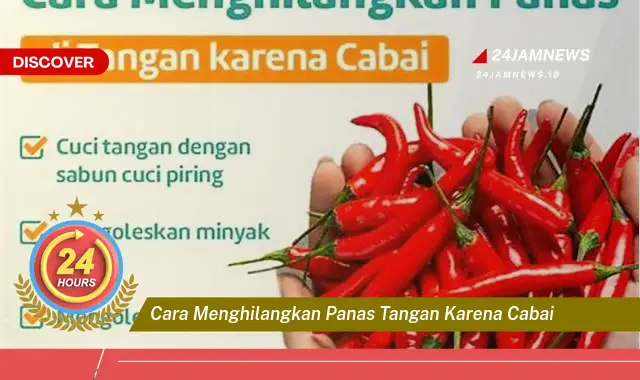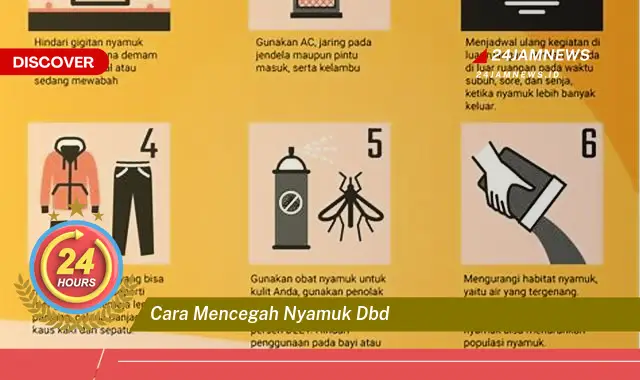Cara membersihkan file sampah di PC merujuk pada proses penghapusan data yang tidak lagi diperlukan dari komputer untuk mengoptimalkan kinerja dan ruang penyimpanan. File sampah ini dapat berupa file sementara, cache browser, file instalasi yang tidak terpakai, dan data duplikat. Membersihkan file sampah secara berkala penting untuk menjaga kesehatan sistem operasi dan mencegah masalah seperti penyimpanan penuh dan kinerja yang lambat. Contohnya, membersihkan cache browser dapat mempercepat waktu loading halaman web, sementara menghapus file sementara dapat membebaskan ruang penyimpanan yang signifikan. Proses pembersihan ini dapat dilakukan secara manual atau dengan bantuan perangkat lunak khusus.
Panduan Membersihkan File Sampah di PC
- Menggunakan Disk Cleanup: Buka “This PC”, klik kanan pada drive yang ingin dibersihkan, pilih “Properties”, lalu klik “Disk Cleanup”. Pilih jenis file yang ingin dihapus, seperti file sementara dan file unduhan yang tidak terpakai. Klik “OK” untuk memulai proses pembersihan. Proses ini dapat memakan waktu beberapa menit tergantung pada jumlah file sampah yang ditemukan.
- Membersihkan Cache Browser: Buka pengaturan browser dan cari opsi “Clear browsing data” atau “Hapus data penjelajahan”. Pilih jenis data yang ingin dihapus, seperti cache, cookies, dan riwayat penjelajahan. Tentukan rentang waktu untuk data yang ingin dihapus, misalnya data dari minggu lalu atau dari semua waktu. Klik “Clear data” atau “Hapus data” untuk membersihkan cache browser.
- Menghapus File Sementara Secara Manual: Buka folder “Temp” dengan mengetik “%temp%” di kotak pencarian Windows. Hapus semua file dan folder di dalam folder tersebut. Beberapa file mungkin sedang digunakan, jadi abaikan saja file-file tersebut. Penghapusan file sementara secara manual dapat membebaskan ruang penyimpanan yang cukup besar.
Tujuan dari langkah-langkah ini adalah untuk membebaskan ruang penyimpanan, meningkatkan kinerja sistem, dan menjaga kesehatan PC.
Poin-Poin Penting
| 1. Rutin Membersihkan | Membersihkan file sampah secara rutin, misalnya seminggu sekali atau sebulan sekali, penting untuk menjaga kinerja PC tetap optimal. Hal ini mencegah penumpukan file sampah yang dapat memperlambat sistem. Rutin membersihkan juga membantu mencegah masalah penyimpanan penuh. Dengan pembersihan rutin, pengguna dapat memastikan PC mereka selalu dalam kondisi terbaik. |
| 2. Menggunakan Perangkat Lunak Pihak Ketiga | Beberapa perangkat lunak pihak ketiga dapat membantu membersihkan file sampah secara lebih efektif. Perangkat lunak ini seringkali memiliki fitur tambahan seperti pembersihan registry dan defragmentasi disk. Pilihan perangkat lunak yang tersedia cukup beragam, mulai dari yang gratis hingga berbayar. Pastikan untuk memilih perangkat lunak yang terpercaya dan memiliki reputasi baik. |
| 3. Mengosongkan Recycle Bin | Jangan lupa untuk mengosongkan Recycle Bin secara berkala. File yang dihapus akan dipindahkan ke Recycle Bin dan masih memakan ruang penyimpanan. Mengosongkan Recycle Bin akan menghapus file-file tersebut secara permanen. Pastikan untuk memeriksa isi Recycle Bin sebelum mengosongkannya untuk menghindari penghapusan file yang masih diperlukan. |
| 4. Membersihkan Cache Aplikasi | Selain cache browser, aplikasi lain juga menyimpan cache yang dapat memakan ruang penyimpanan. Membersihkan cache aplikasi dapat meningkatkan kinerja aplikasi dan membebaskan ruang penyimpanan. Cara membersihkan cache aplikasi bervariasi tergantung pada aplikasi yang digunakan. Biasanya, opsi pembersihan cache dapat ditemukan di pengaturan aplikasi. |
| 5. Menghapus File Duplikat | File duplikat juga dapat memakan ruang penyimpanan yang signifikan. Gunakan perangkat lunak khusus untuk menemukan dan menghapus file duplikat. Perangkat lunak ini dapat memindai seluruh drive dan mengidentifikasi file duplikat berdasarkan nama, ukuran, atau konten. Pastikan untuk memeriksa file duplikat sebelum menghapusnya untuk menghindari penghapusan file yang penting. |
| 6. Uninstall Program yang Tidak Terpakai | Program yang tidak terpakai juga memakan ruang penyimpanan dan dapat memperlambat sistem. Uninstall program yang tidak lagi digunakan melalui Control Panel. Proses uninstall akan menghapus file program dan entri registry yang terkait. Ini dapat membebaskan ruang penyimpanan yang signifikan dan meningkatkan kinerja sistem. |
| 7. Backup Data Penting | Sebelum melakukan pembersihan file sampah, pastikan untuk membackup data penting. Hal ini untuk mencegah kehilangan data yang tidak disengaja. Backup data dapat dilakukan ke hard drive eksternal, cloud storage, atau media penyimpanan lainnya. Dengan membackup data, pengguna dapat merasa aman saat membersihkan file sampah. |
Tips dan Detail
- Gunakan Fitur Storage Sense: Windows 10 dan 11 memiliki fitur Storage Sense yang dapat membantu mengotomatiskan proses pembersihan file sampah. Fitur ini dapat diaktifkan di pengaturan penyimpanan. Storage Sense dapat secara otomatis menghapus file sementara, file di Recycle Bin, dan file unduhan yang tidak terpakai. Pengguna dapat mengatur jadwal pembersihan otomatis sesuai kebutuhan. Ini memudahkan pengguna untuk menjaga kebersihan PC tanpa harus melakukannya secara manual.
- Berhati-hati dengan File Sistem: Hindari menghapus file sistem yang tidak dikenal. Menghapus file sistem yang penting dapat menyebabkan masalah pada sistem operasi. Jika tidak yakin, lebih baik tidak menghapus file tersebut. Selalu periksa kembali jenis file yang akan dihapus sebelum melanjutkan proses pembersihan. Kehati-hatian sangat penting untuk menjaga stabilitas sistem.
- Periksa Folder Downloads: Folder Downloads seringkali menjadi tempat penumpukan file yang tidak terpakai. Luangkan waktu untuk memeriksa folder Downloads dan hapus file yang tidak lagi diperlukan. File-file besar seperti installer program atau file video dapat memakan ruang penyimpanan yang signifikan. Membersihkan folder Downloads secara berkala dapat membebaskan ruang penyimpanan yang cukup besar.
Membersihkan file sampah di PC merupakan langkah penting dalam pemeliharaan komputer. Dengan membersihkan file sampah secara berkala, pengguna dapat memastikan kinerja PC tetap optimal dan mencegah masalah penyimpanan penuh.
Proses pembersihan file sampah dapat dilakukan secara manual atau dengan bantuan perangkat lunak khusus. Kedua metode tersebut efektif dalam menghapus file sampah dan membebaskan ruang penyimpanan.
File sampah dapat berupa berbagai jenis file, termasuk file sementara, cache browser, file instalasi yang tidak terpakai, dan file duplikat. Mengidentifikasi jenis file sampah ini penting untuk melakukan pembersihan yang efektif.
Membersihkan cache browser dapat meningkatkan kecepatan penjelajahan web. Cache browser menyimpan data situs web untuk mempercepat loading halaman, tetapi seiring waktu cache ini dapat menjadi besar dan memperlambat browser.
Menghapus file sementara dapat membebaskan ruang penyimpanan yang signifikan. File sementara dibuat oleh aplikasi dan sistem operasi, dan seringkali tidak dihapus secara otomatis.
Menghapus file duplikat juga penting untuk menghemat ruang penyimpanan. File duplikat dapat tercipta karena berbagai alasan, seperti kesalahan pengguna atau proses instalasi perangkat lunak.
Uninstall program yang tidak terpakai dapat membebaskan ruang penyimpanan dan meningkatkan kinerja sistem. Program yang tidak terpakai juga dapat menimbulkan risiko keamanan.
Selalu backup data penting sebelum melakukan pembersihan file sampah. Hal ini untuk mencegah kehilangan data yang tidak disengaja selama proses pembersihan.
FAQ
John: Apakah aman menghapus semua file di folder Temp?
Ikmah (Tech Expert): Umumnya aman, tetapi beberapa file mungkin sedang digunakan oleh program yang sedang berjalan. Jika Anda menemui pesan kesalahan, cukup lewati file tersebut.
Sarah: Seberapa sering saya harus membersihkan file sampah di PC?
Wiki (Tech Expert): Disarankan untuk membersihkan file sampah setidaknya sebulan sekali. Jika Anda sering menggunakan komputer, Anda mungkin perlu membersihkannya lebih sering.
Ali: Apakah ada risiko kehilangan data saat membersihkan file sampah?
Ikmah (Tech Expert): Risiko kehilangan data kecil, tetapi selalu disarankan untuk membackup data penting sebelum melakukan pembersihan, untuk berjaga-jaga.
Maria: Apa manfaat membersihkan registry?
Wiki (Tech Expert): Membersihkan registry dapat membantu memperbaiki kesalahan dan meningkatkan kinerja sistem, tetapi harus dilakukan dengan hati-hati karena kesalahan dapat merusak sistem operasi. Sebaiknya gunakan perangkat lunak pembersih registry yang tepercaya.
David: Bagaimana cara mengaktifkan Storage Sense di Windows 11?
Ikmah (Tech Expert): Buka Settings > System > Storage dan aktifkan sakelar Storage Sense. Anda juga dapat mengonfigurasi pengaturan Storage Sense untuk mengotomatiskan proses pembersihan.